两个函数均能查找字符的位置,你如何选择

——Excel2016系列教程之“函数SEARCH与FIND”
【两个函数均能查找字符的位置,你如何选择】在EXCEL中查找一个字符串或字符在另一个字符串中出现的位置,我们知道在有两个常用函数FIND和SEARCH函数,哪这两个函数如何使用呢,它们又有什么区别呢?今天飞云老师通过实例,给大家讲一讲FIND和SEARCH的运用方法 。
一、函数的语法结构
1. FIND函数语法
=FIND(find_text,within_text,[start_num])
2. SEARCH函数语法
=SEARCH(find_text,within_text,[start_num])
可以看到,FIND和SEARCH的语法结构是一样的,它表示的意思是:
find_text表示要查找的文本(简称“找谁”)
within_text表示包含要查找文本的文本(简称“在哪里找”)
start_num,是指定开始进行查找的起点位置(简称“从第几位开始找”),该参数为选填项,如果省略,则表示从单元格内第1个字符开始查找关键字 。
因此,可以将语法进行简称,便于我们理解和记忆 。


函数的结果是一个数字,表示查找文本在包含要查找文本的文本中的 。这两个函数经常与其他函数配合使用,如MID函数 。你可以观看我上次的视频【】https://www.ixigua.com/7104269758366908941
3.基本应用举例
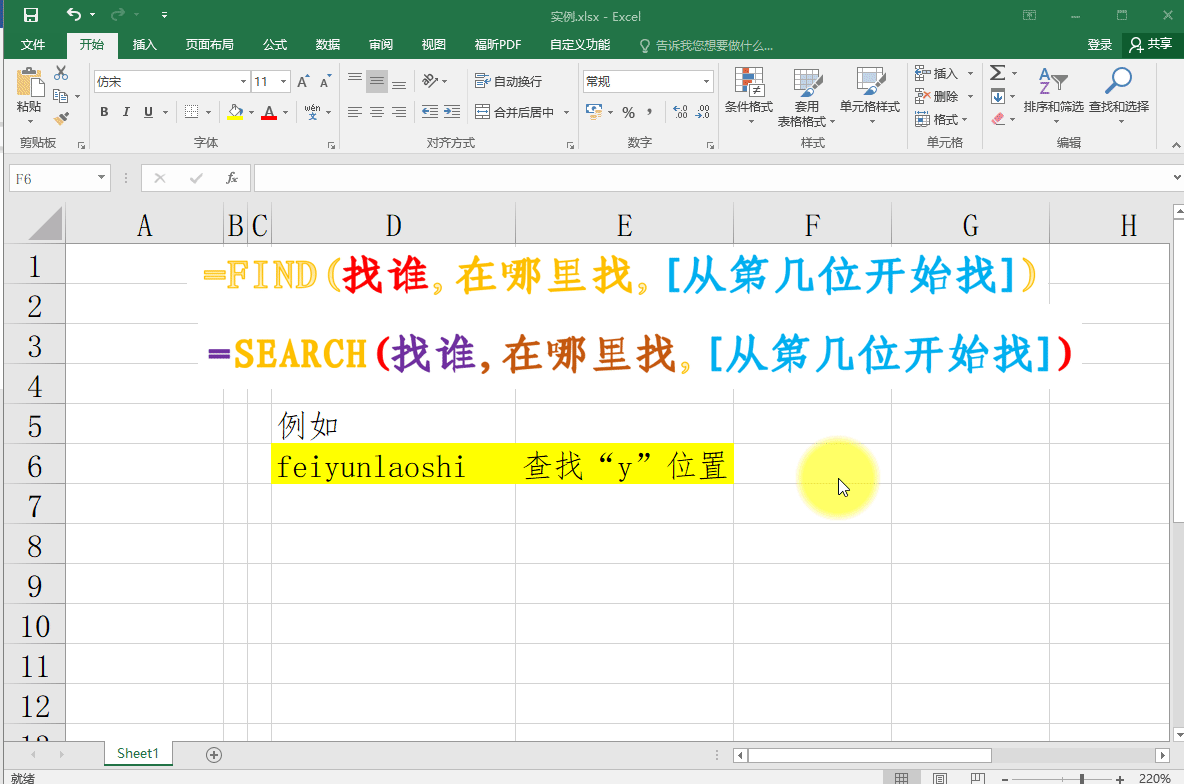
二、两者之间的区别
1.字母大小写的区别
FIND函数要区分大小写字母;而SEARCH函数不区分 。
2. 通配符使用(“?”和“*”)
解释一下通配符: “?”代表一个任意字符;“*”代表任意个任意字符 。
(1)SEARCH函数可以使用通配符,FIND函数则不能 。

通过以上实例我们发现, =FIND("f?c",d2) , 查不到“f*c”,结果返回错误值#VALUE!
(2)search使用通配符“?”和“*”的结果不同 。
使用“?”时,返回的是第2个“f”所在位置值,因为“?”只能代表一个字符;使用“*”时 , 返回的是第1个“f”所在位置值,“*”代表任意个任意字符 。
(3)search查找真正的“?”和“*”时 , 需要在“?”、“*”前加上使用“~”,既是“输入“~?”或“~*”即可 。

通过以知识的学习,我们发现在查找字符位置时,一般情况选择使用FIND函数就可以了 。只有当查找内容不区分大小写,或者是需要使用通配符时,才需使用SEARCH函数 。
各位小伙伴 , 今天的知识就是这些 。你弄明白了吗?自己去探索吧!遇到任何问题,关注我评论留言 , 我会在第一时间回复你 。
思维决定命运,方法决定效率!
更多Excel操作技巧,将陆续更新,请关注?。?
